Zusätzliche statische Routings hinzufügen
Gehen Sie folgendermaßen vor, um zusätzliche statische Routings hinzuzufügen:
- Wählen Sie die Einstellung Edit static routes (s. Abb. unten).
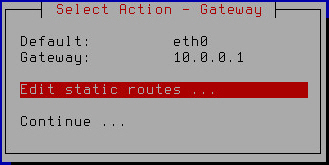
Zusätzliche statische Routings konfigurieren
- Drücken Sie die Taste Enter.
Es wird ein Fenster zur Auswahl der Aktion für die Konfiguration zusätzlicher statischer Routings angezeigt (s. Abb. unten).
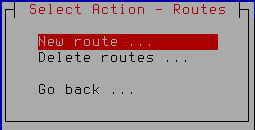
Neues statisches Routing hinzufügen
- Wählen Sie New route.
- Drücken Sie die Taste Enter.
Es wird ein Fenster zur Eingabe der Einstellungen des statischen Routings angezeigt (s. Abb. unten).
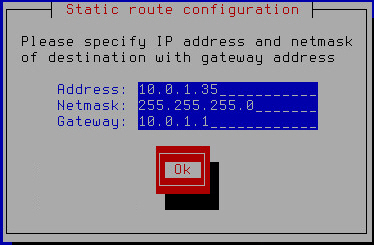
Einstellungen des statischen Routings eingeben
- Geben Sie im Feld Address die IP-Adresse des statischen Routings ein.
- Geben Sie im Feld Netmask die Netzmaske des statischen Routings ein.
- Geben Sie im Feld Gateway die Gateway-Adresse ein.
- Klicken Sie auf die Schaltfläche OK.
Es wird ein Fenster zur Auswahl der Netzwerkschnittstelle angezeigt, in der Sie das statische Routing konfigurieren möchten (s. Abb. unten).
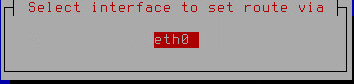
Netzwerkschnittstelle des statischen Routings auswählen
- Wählen Sie die Netzwerkschnittstelle.
- Drücken Sie die Taste Enter.
Es wird ein Fenster mit einer Liste der zusätzlichen statischen Routings angezeigt (s. Abb. unten).

Liste zusätzlicher statischer Routings
- Wählen Sie Go back.
- Drücken Sie die Taste Enter.
Der Schnellstartassistent für die virtuelle Maschine Kaspersky Secure Mail Gateway kehrt zum Fenster zur Konfiguration von Netzwerk-Routings zurück (s. Abb. unten).
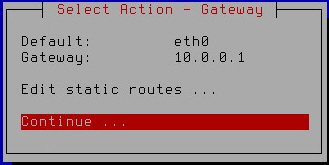
Konfiguration des Netzwerk-Routings abschließen
- Überprüfen Sie die Richtigkeit der Einstellungen des festgelegten Netzwerk-Routings.
- Wählen Sie Continue.
- Drücken Sie die Taste Enter.
Der Schnellstartassistent der virtuellen Maschine Kaspersky Secure Mail Gateway wechselt zum nächsten Schritt.